بررسی کامل: VideoByte BD-DVD Ripper [نکاتی که باید بدانید]
تماشای فیلم یا ویدیو روی دیسکهای فیزیکی مانند دیویدی حس نوستالژی زیادی به ما میدهد. این احساسی است که نمیتوان آن را توضیح داد. اکنون همه نگاهها به پلتفرمهای مختلف پخش رسانهای است که راحتی و انعطافپذیری زیادی را در تماشای فیلم ارائه میدهند. با این حال، اگر هنوز میخواهید محتوای دیویدی دیسکهای خود را حفظ کنید، مثلاً میخواهید آنها را در هر جایی که میخواهید تماشا کنید، استفاده از یک ابزار ریپر دیویدی را برای دیجیتالی کردن محتوای آن در نظر بگیرید.
در این مقاله، قصد داریم نگاهی به یکی از بهترین ابزارهای ریپر دیویدی امروزی بیندازیم. VideoByte BD-DVD Ripperاین ابزار یک راه حل قابل اعتماد برای تبدیل دیسکهای DVD و Blu-ray به فایلهای دیجیتالی ارائه میدهد که میتوانید آنها را در دستگاه، فضای ابری یا درایو خارجی خود ذخیره کنید. بیصبرانه منتظر آشنایی بیشتر با این ابزار هستید؟ بیایید شروع کنیم!
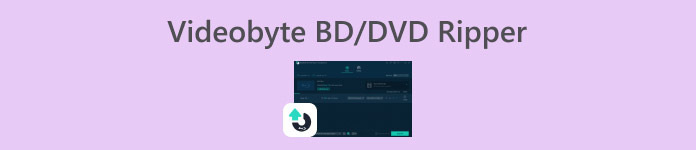
بخش 1. Videobyte BD-DVD Ripper چیست؟
VideoByte BD-DVD Ripper نرمافزاری است که به کاربران امکان میدهد محتوای Blu-ray و DVD را به فرمتهای مختلف دیجیتال تبدیل کنند. با استفاده از این ابزار، کاربران میتوانند به راحتی مجموعههای رسانه فیزیکی خود را به نسخههای دیجیتال با کیفیت بالا تبدیل کنند که به راحتی در چندین دستگاه قابل دسترسی هستند. علاوه بر این، این ابزار ریپر DVD دارای یک ویژگی بسیار شهودی و کاربرپسند است که حتی مبتدیان نیز میتوانند به راحتی از آن استفاده و به آن دسترسی داشته باشند.
ویژگیهای اصلی:
پشتیبانی گسترده از فرمتها:
VideoByte BD-DVD Ripper از بیش از ۳۰۰ فرمت ویدیویی و صوتی محبوب، از جمله H.265، MP4، MKV و فرمتهای صوتی مانند MP3 و M4A پشتیبانی میکند. علاوه بر این، میتواند فرمتهای سهبعدی مانند AVI سهبعدی و MKV سهبعدی را نیز پشتیبانی کند.
پشتیبانی گسترده از دستگاههای مختلف:
VideoByte BD-VDV Ripper تنظیمات از پیش تعیینشدهای را برای بیش از ۱۰۰ دستگاه، از آیفون، آیپد و اپل تیوی گرفته تا کیندل، تبلتهای اندرویدی، ایکسباکس وان و موارد دیگر ارائه میدهد. با این قابلیت، کاربران میتوانند به راحتی دستگاه خود را از لیست انتخاب کنند.
کیفیت خروجی ویدیوی چشمگیر:
VideoByte BD-DVD Ripper تضمین میکند که کیفیت در طول فرآیند ریپ، ۱:۱ حفظ شود. کاربران میتوانند MPG Lossless را برای DVD یا MKV Lossless را برای Blu-ray انتخاب کنند. علاوه بر این، با این ابزار، میتوانید چندین زیرنویس و آهنگ صوتی را نیز در خروجی ویدیوی نهایی بگنجانید.
سرعت تبدیل سریع:
این نرمافزار از فناوریهای پیشرفتهای مانند چند رشتهای بودن، استفاده از چند هستهای و شتابدهنده GPU بهره میبرد و سرعت تبدیل را تا 6 برابر افزایش میدهد. این نرمافزار از Intel QSV، NVIDIA NVENC/CUDA و AMD APP پشتیبانی میکند.
ابزارهای ویرایش ویدیوی یکپارچه:
VideoByte BD-DVD Ripper شامل ویژگیهای ویرایش داخلی است که به کاربران امکان میدهد ویدیوهای خود را سفارشی کنند. این شامل گزینههایی برای برش بخشها، تنظیم تنظیماتی مانند نرخ بیت و نرخ فریم و پیشنمایش تغییرات در زمان واقعی است.
گزینههای سفارشیسازی:
در نهایت، با VideoByte BD-DVD Ripper، کاربران میتوانند خروجی خود را با انتخاب بخشهای خاص ویدیو و تغییر پارامترهایی مانند وضوح و مناطق پخش، سفارشی کنند.
بخش 2. نحوه استفاده از VideoByte BD-DVD Ripper
حالا، بیایید به نحوه استفاده از VideoByte BD-DVD Ripper برای کپی کردن دیویدیهایتان بپردازیم.
مرحله 1 ابتدا باید ابزار را دانلود و روی رایانه خود نصب کنید.
گام 2. ابزار را باز کنید و روی آن کلیک کنید DVD را بارگیری کنید یا بارگذاری بلو-ری برای بارگذاری محتوا.
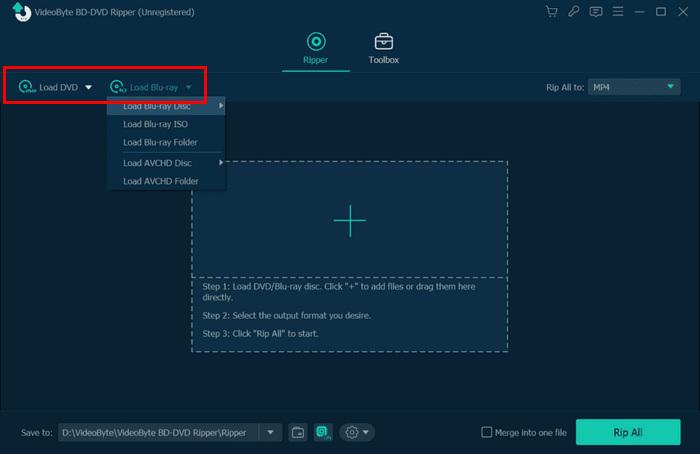
مرحله 3 پس از آن، عناوین، آهنگهای صوتی و زیرنویسها را انتخاب کنید.
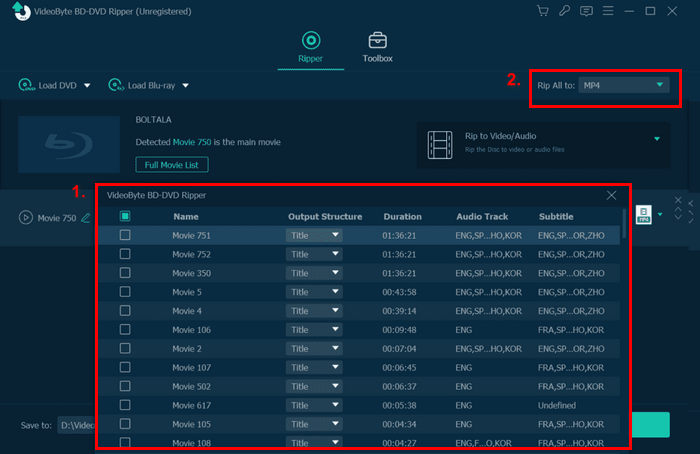
مرحله 4 در پاره کردن همه از منوی سمت راست صفحه، فرمت مورد نظر خود را انتخاب کنید.
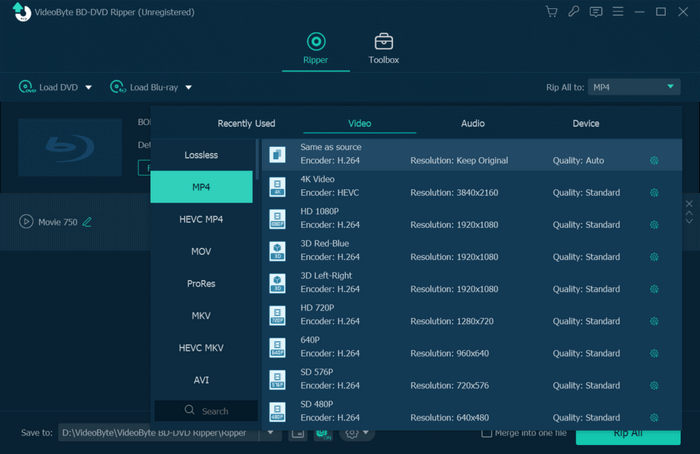
مرحله 5 پس از اتمام، بر روی آن کلیک کنید پاره کردن همه دکمه زیر
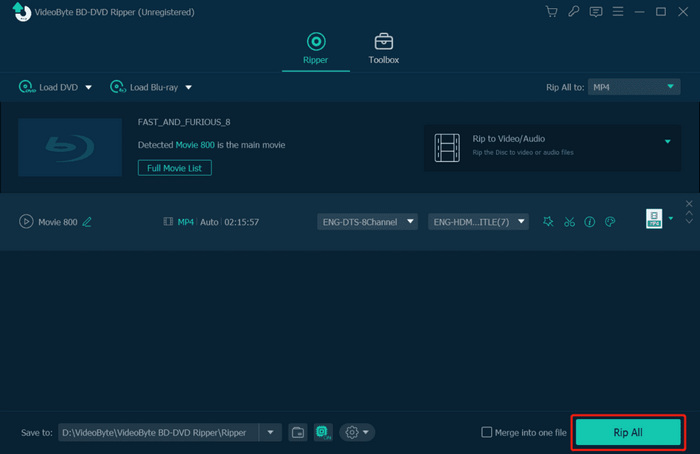
خب، این هم از این! شما میتوانید به راحتی با استفاده از VideoByte BD-DVD Ripper دیویدیهای خود را کپی کنید. اما توجه داشته باشید که این کار هزینهای دارد. میتوانید قیمتها را در بخش بعدی بررسی کنید.
بخش 3. قیمتگذاری DVD-BD در VideoByte
VideoByte BD-DVD Ripper کمی گران است، اما میتوانید هر برنامه قیمتی را که به بهترین وجه با نیازها و بودجه شما مطابقت دارد، انتخاب کنید:
• اشتراک ۱ ماهه: $34.95
• مجوز تکی: $69.95
• پخش کننده BD-DVD + پخش کننده Blu-ray: 83.92
بخش ۴. جایگزین VideoByte BD-DVD Ripper
اگر VideoByte BD-DVD Ripper را گران میدانید، میتوانید FVC-picked را امتحان کنید. Video Converter Ultimateبا این ابزار، میتوانید آزادانه دیویدیها را به فرمتهای دیجیتالی زیادی مانند MP4، MOV، AVI، MKV و موارد دیگر تبدیل کنید. در نهایت، این ابزار با استفاده از فناوری Blu-Hyper و پردازش مبتنی بر GPU و CPU، خروجی تبدیل سریعتر و با کیفیتتری را ارائه میدهد.
ویژگی های اصلی:
• تبدیل دیویدی به فرمتهای ویدیویی دیجیتال.
• پشتیبانی از فرمتهایی مانند MP4، MKV، MOV و موارد دیگر.
• پشتیبانی از تبدیل دستهای برای تبدیل چندین دیویدی به طور همزمان.
• دارای ویژگیهای ویرایش ویدیوی داخلی مانند برش، کراپ، علامتهای آبی و جلوههای ویژه است.
• تنظیمات خروجی قابل تنظیم مانند رمزگذار، نرخ نمونه، کانال و بیت ریت.
• رابط کاربری بسیار سرراست است.
در اینجا نحوه استفاده از Video Converter Ultimate به عنوان جایگزین VideoByte BD-DVD Ripper آورده شده است:
مرحله 1 ابتدا باید ابزار را دانلود و بر روی دستگاه خود نصب کنید.
دانلود رایگانبرای ویندوز 7 یا بالاتردانلود امن
دانلود رایگانبرای MacOS 10.7 یا بالاتردانلود امن
توجه داشته باشید: قبل از مرحله بعدی، باید DVD را در درایور DVD رایانه خود قرار دهید و چند دقیقه صبر کنید تا شناسایی شود.
گام 2. اکنون ابزار را اجرا کرده و روی آن کلیک کنید افزودن پرونده آیکون برای بارگذاری دیسک.

مرحله 3 پس از آن بر روی آن کلیک کنید فرمت خروجی در زیر کلیک کنید و فرمت دیجیتالی مورد نظر خود را از بین آنها انتخاب کنید ویدئو برگه پس از انجام، فقط کافی است روی آن کلیک کنید تبدیل همه برای شروع ریپینگ دی وی دی خود را فشار دهید.

با استفاده از نرمافزار Video Converter Ultimate که توسط FVC انتخاب شده است، به دلیل رابط کاربری بسیار کاربرپسند آن، میتوانید به راحتی و تنها با چند کلیک، محتوای DVD خود را کپی کنید. همچنین، در مقایسه با VideoByte BD-DVD Ripper بسیار مقرون به صرفهتر است. این نرمافزار همچنین از طیف گستردهای از فرمتها و دستگاهها پشتیبانی میکند و برای صرفهجویی در زمان، تبدیل دستهای را ارائه میدهد. علاوه بر این، ویژگیهای ویرایش ویدیوی داخلی به شما امکان میدهد ویدیوهای خود را با برش، کراپ و افزودن جلوههای ویژه سفارشی کنید و آن را به ابزاری همهکاره برای تمام نیازهای کپی DVD خود تبدیل کنید.
بخش 5. سوالات متداول در مورد VideoByte BD-DVD Ripper
VideoByte BD-DVD Ripper برای چه مواردی استفاده میشود؟
VideoByte BD-DVD Ripper نرمافزاری است که برای تبدیل محتوای بلوری و دیویدی به فرمتهای دیجیتال مختلف، مانند دیویدی به AVI، به کاربران این امکان را میدهد که کپیهای دیجیتالی با کیفیت بالا از مجموعههای رسانه فیزیکی خود ایجاد کنند تا دسترسی آسان در دستگاههای مختلف فراهم شود.
سرعت تبدیل با VideoByte BD-DVD Ripper چقدر است؟
VideoByte BD-DVD Ripper با بهرهگیری از فناوریهای پیشرفتهای مانند چند رشتهای و شتابدهی GPU، سرعت تبدیل را تا 6 برابر سریعتر از روشهای سنتی افزایش میدهد و آن را برای ریپ کردن DVDها و Blu-rayها کارآمد میسازد.
چه نوع دیویدیهایی را میتوانم با VideoByte BD-DVD Ripper ریپ کنم؟
شما میتوانید با استفاده از VideoByte BD-DVD Ripper، هم دیویدیهای استاندارد و هم دیسکهای بلو-ری را ریپ کنید.
آیا میتوانم بعد از کپی کردن ویدیوها، آنها را ویرایش کنم؟
بله. VideoByte BD-DVD Ripper شامل ابزارهای ویرایش ویدیوی یکپارچهای است که به شما امکان میدهد قبل از نهایی کردن خروجی، برش دهید، تنظیمات را تنظیم کنید و تغییرات را پیشنمایش دهید.
آیا میتوانم دیویدیهای رمزگذاریشده را با VideoByte BD-DVD Ripper ریپ کنم؟
بله، شما میتوانید دیویدیهای رمزگذاریشده را با VideoByte BD-DVD Ripper ریپ کنید. این نرمافزار شامل فناوریهای پیشرفته رمزگشایی است که به کاربران اجازه میدهد از روشهای مختلف رمزگذاری دیویدی عبور کنند و به محتوای محافظتشده دسترسی پیدا کرده و آن را به فرمتهای دیجیتال تبدیل کنند.
نتیجه
حالا که تصویر کاملی از آنچه ... دارید VideoByte BD-DVD Ripper با توجه به ویژگیهای گسترده و رابط کاربری بسیار کاربرپسندش، اکنون میتوانید تشخیص دهید که آیا این نرمافزار برای نیازهای شما در زمینهی ریپ کردن دیویدی بهترین گزینه است یا خیر. با این حال، اگر احساس میکنید که هزینهی بیشتری دارد، میتوانید Video Converter Ultimate را که توسط FVC انتخاب شده است، برای گزینهای مقرونبهصرفه و روشی آسانتر برای ریپ کردن محتوای رسانهی دیویدی خود امتحان کنید.



 Video Converter Ultimate
Video Converter Ultimate ضبط صفحه
ضبط صفحه


